Skapa en DHCP-server på Windows Server 2003-Windows Server-Tutorials-InformatiWeb Pro
exceptionellt, innan du börjar handledningen, vi kommer först att ändra serverns IP för IP vi ger det är i samma intervall av IP-adress som klienter kommer att få IP från din DHCP-server.
viktigt :
– så att dina kunder bara får IP från din DHCP-server måste du ha din server och dina klienter är anslutna till en switch och inte en router. Om du vill använda en router måste du inaktivera DHCP-och routingfunktionerna (NAT).
– om du vill att dina kunder ska komma åt Internet behöver du minst två nätverkskort. En ansluten till omkopplaren och den andra en annan switch (eller en router eller ett modem) där det finns Internet.
för att göra detta, gå till : start-menyn- > Kontrollpanelen-> nätverksanslutningar och högerklicka på ”Lokal anslutning”.
för handledningen skapar vi en rad IP-adresser för klass A (10.x. x.x).
här är konfigurationen av den lokala anslutningen som vi kommer att sätta :
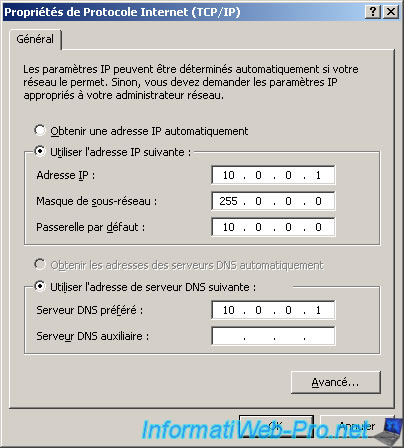
sammanfattning :
– Server IP (intern nätverkssida av omkopplaren): 10.0.0.1
– gateway 10.0.0.0 existerar inte men det är bara inte lämna rutan tom och vara i samma IP-klass.
för att installera en ” DHCP-Server ”måste du först klicka på” Lägg till eller ta bort en roll ”i fönstret” Hantera din Server”.
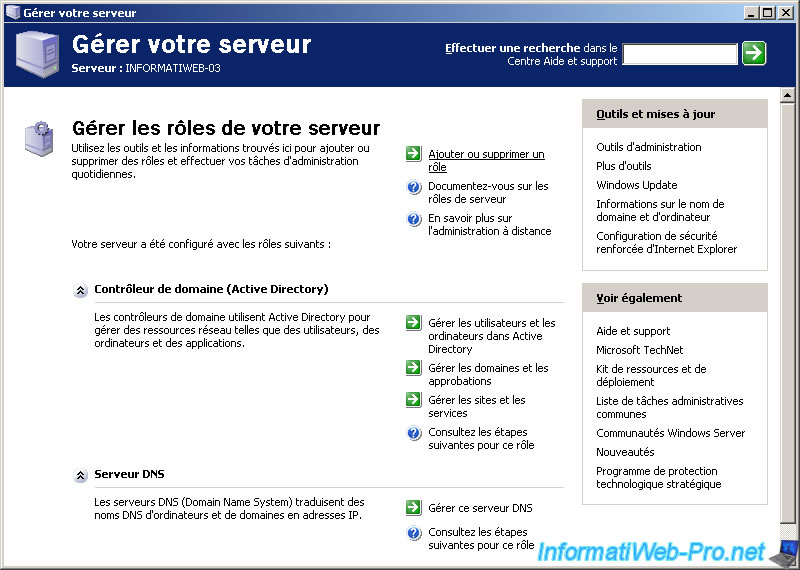
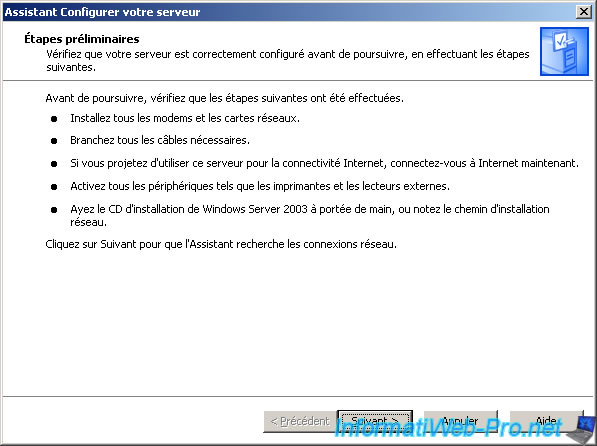
Välj ” DHCP-Server ”och klicka på”Nästa”.
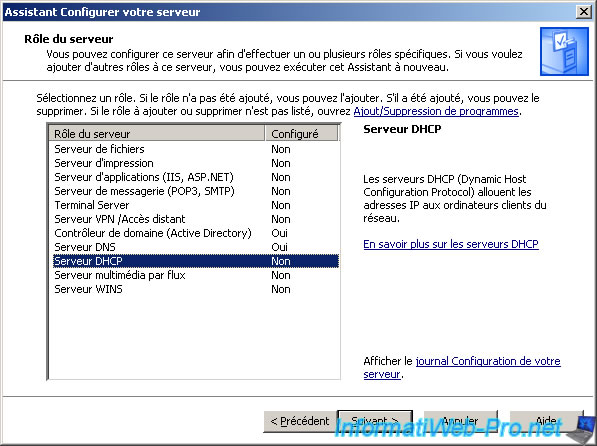
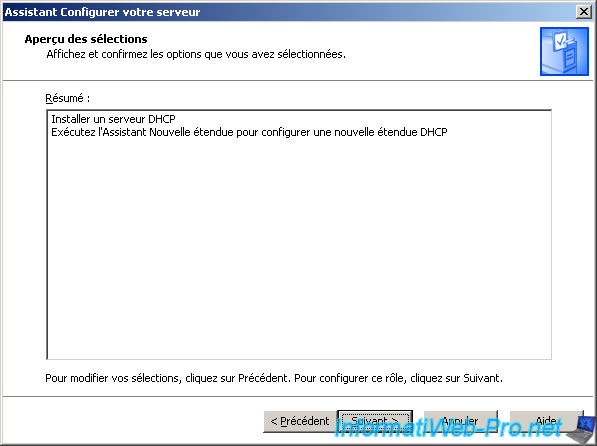
Windows installerar komponenten” DHCP”. Du kan behöva CD: n ”Windows Server 2003” för att installera den.
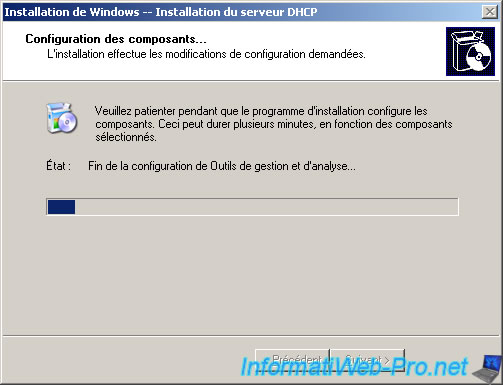
guiden för att skapa ett nytt omfång visas.

ange ett namn och en beskrivning för din räckvidd.
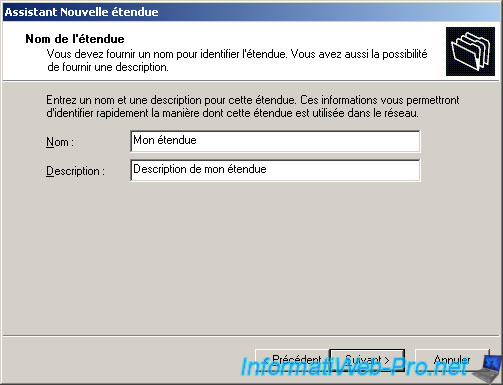
ange ett IP-adressintervall för detta omfång. Kunderna kommer att få en IP från början IP-adress och till slutet av omfattningen.
Obs: Det är lämpligt att göra ett litet intervall och expandera senare om det behövs eftersom det är svårare att minska det. Helt enkelt för att om du har en kund ansluten till 10.0.0.10 och den andra med 10.0.0.50, Du kan inte minska det utan att orsaka frånkoppling eftersom de är i slutet av det intervall som anges här.
för subnätmasken konfigurerar den sig själv när du anger IP-intervallet.
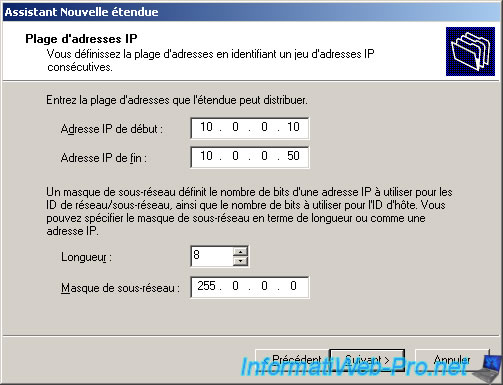
Lägg till ett IP-intervall för att utesluta om du vill. Om du vill utesluta en enda IP, ange samma IP i de två fallen.
IP utesluten kommer inte att distribueras av DHCP. Detta kan användas när en nätverksenhet (dator, skrivare, …) har en statisk IP-adress som ligger i det IP-område som du just definierat och så undviker det att få följande meddelande: Konflikt upptäcks på nätverket IP-adress. När detta inträffar förlorar de två enheterna åtkomst till nätverket och därmed till Internet.

hyresavtalet är den tid som servern kommer ihåg vilken IP som gavs till vilken nätverksenhet som helst (identifierad av dess MAC-adress är en unik fysisk adress (utom vid virtualisering där du kan ändra den)).
när hyresavtalet har löpt ut kommer nätverksenheten att få en annan IP än den hade tidigare, även om chansen är att DHCP vidarebefordrar honom samma.
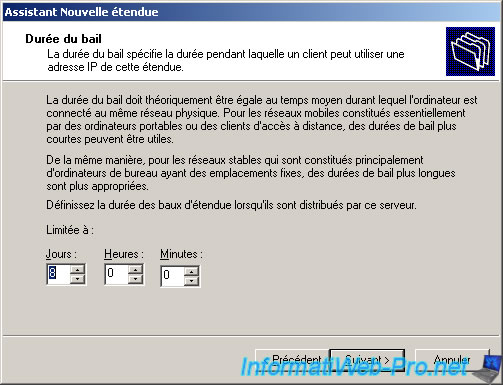
lämna kryssrutan ”Ja, jag vill konfigurera dessa alternativ nu”.

för nu, lämna den här rutan tom. Vi kommer att konfigurera detta efter att ha lagt till den andra NIC.
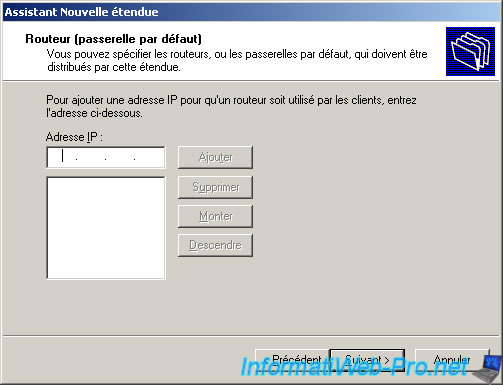
föräldern är det domännamn du angav när du skapade Active Directory.
för DNS-servern anger du IP-adressen för din server 2003 (intern nätverkssida).
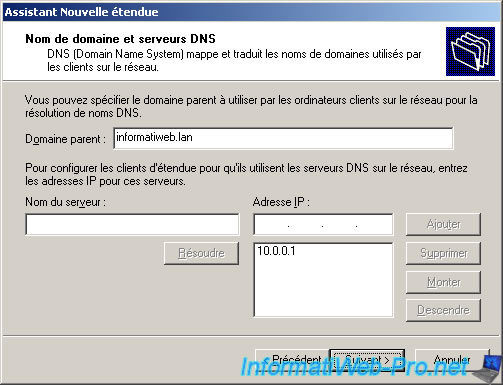
WINS-servern översätter NetBIOS-namn till IP-adresser och vice versa.
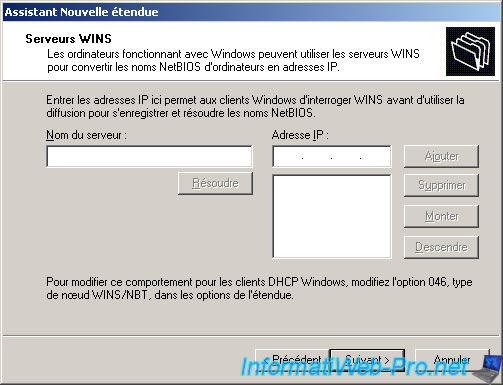
lämna rutan ”Ja, jag vill aktivera detta omfång nu” markerad och klicka på ”Nästa”.
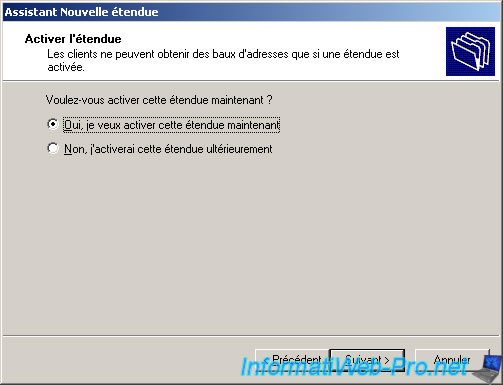
när guiden är klar klickar du på ”Slutför”.

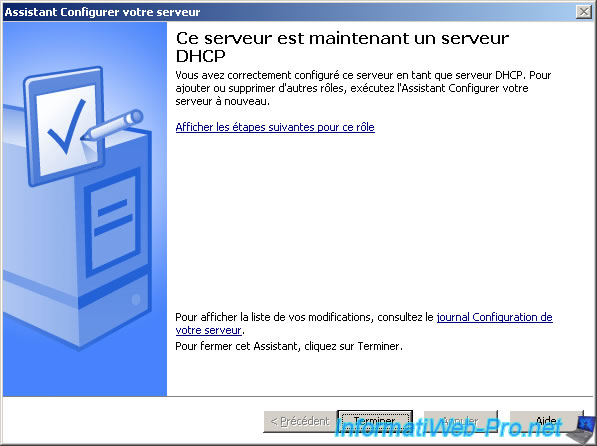
klicka sedan på” Hantera denna DHCP-server ”i”Hantera din Server”.
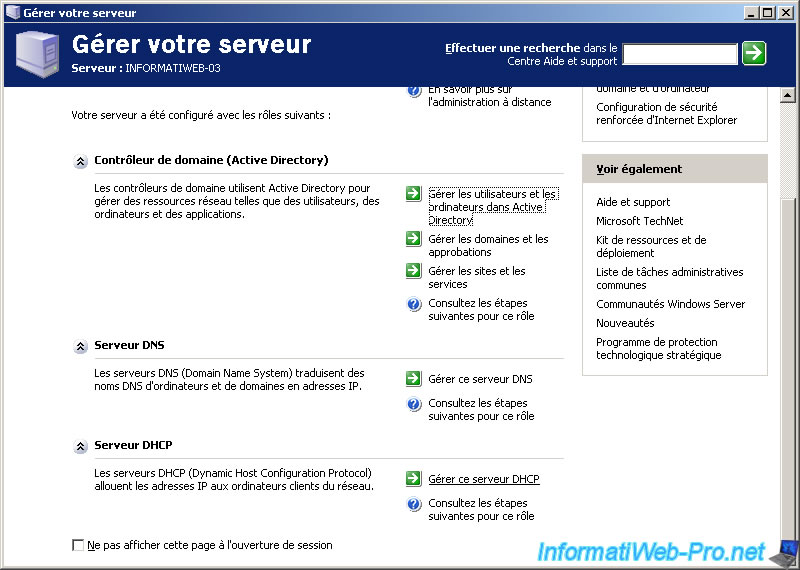
högerklicka på din DHCP-server (som på bilden) och klicka på ”Tillåt”.
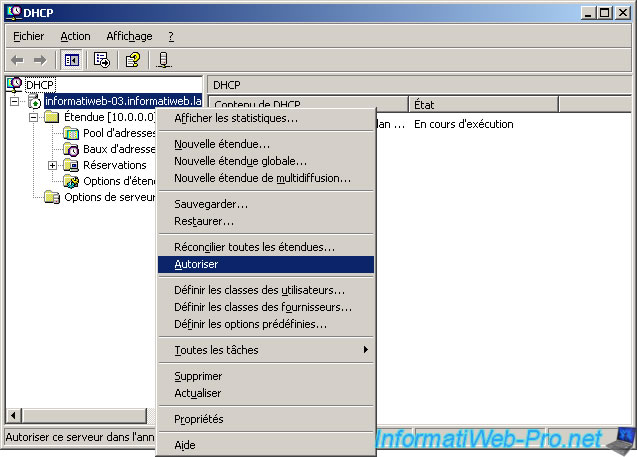
starta om 2003-servern för att ändringarna ska träda i kraft och anslut sedan en Windows-dator till din switch och gå till Kontrollpanelen-> nätverksanslutningar och högerklicka på den lokala anslutningen.
om din anslutning till din LAN-klient är automatisk (standard) bör du få en 10.X. X. X IP-adress som bild.
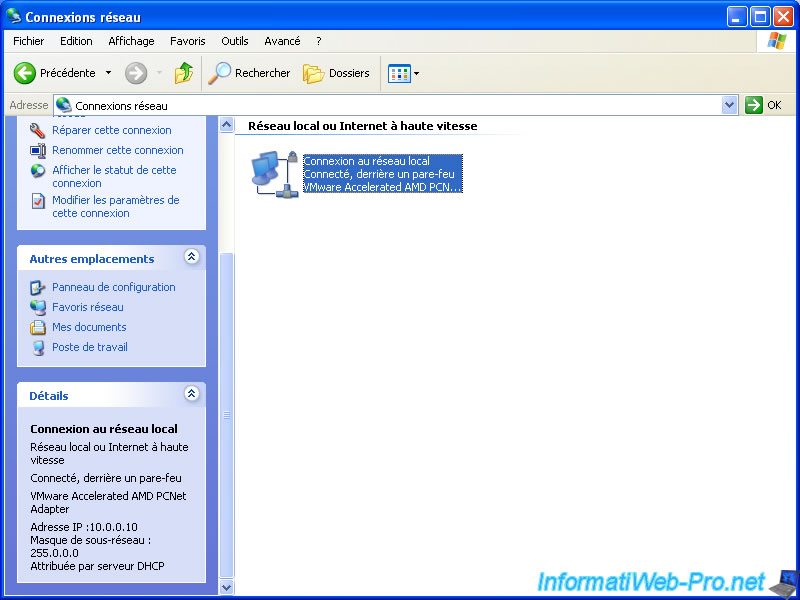
om detta inte är fallet högerklicka på” Lokal anslutning ” – > egenskaper. Välj ” Internet Protocol (TCP / IP)” och klicka på ”Egenskaper” – knappen nedanför.
sedan öppnas” egenskaper för Internetprotokoll (TCP / IP)”. Kontrollera att de 2 rutorna” hämta en IP-adress automatiskt ”och” Hämta DNS-serveradress automatiskt ” är markerade. Om så inte är fallet, välj dem och klicka på ”OK”.
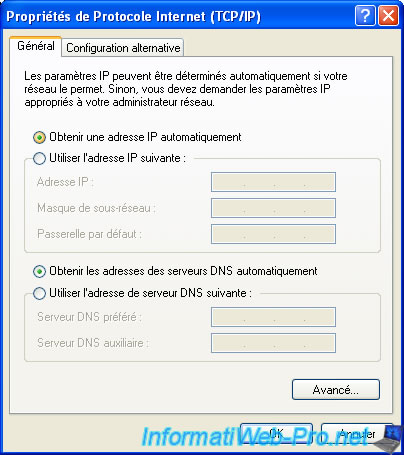
gå sedan tillbaka till DHCP-servern på servern genom att klicka på ”Hantera den här DHCP-servern”.
gjorde ett klick på” Address Leases ” för att verifiera att din klientdator har fått en IP från din DHCP-server och inte en annan. Om en rad läggs till som bilden är att din DHCP-server fungerar korrekt och att din klient fick en IP från DHCP-servern.
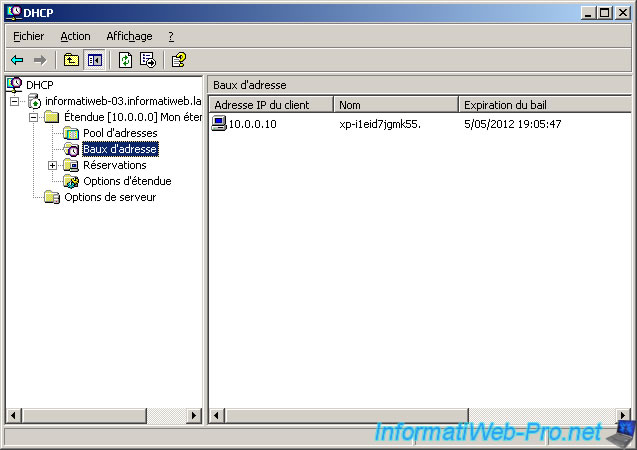
nu får dina kunder en IP från din DHCP-server och nätverket fungerar mellan servern och klienterna men mot dina kunder får du inte tillgång till internet vilket är ganska irriterande idag.
i själva verket du ofta vet som rutan, LiveBox,… är faktiskt en nätverksenhet som kombinerar flera saker.
Box har dessa funktioner:
– Modem: med ID som gör att du kan ha Internet hemma.
– Router : som dirigerar paket från Internet till datorn i ditt nätverk som har begärt och vice versa, när en dator skickar en fil till Internet, dirigerar routern filen (bestående av paket) till Internet. Routerfunktionalitet används därför endast när det finns minst 2 PC i samma hus som vill komma åt Internet.
routern har också en inbyggd DHCP-server där verktyget för funktionshindrade och NAT-funktionaliteten för denna handledning fungerar med router istället för omkopplaren som du rekommenderade i början.
– Switch: används för att ansluta PC-nätverket tillsammans. Det är som en remsa.




